Чтобы разобраться, как очистить «Ватсап» от загрузок, создающих проблемы в работе программы, нужно понять, что подлежит удалению. В некоторых случаях требуются частичное освобождение памяти от сообщений, медиа- и аудиофайлов, кэша (копии информации), сброс статистики. Но бывает необходима и полная очистка загрузок мессенджера.
Когда пора чистить WhatsApp
Перед тем как очистить «Ватсап», обратите внимание на работу WhatsApp и других приложений вашего мобильного телефона.
Ситуации, при которых следует очищать мессенджер:
- долгое время пользования программой при активной эксплуатации;
- проблемы при работе WhatsApp (длительная загрузка чатов, «зависание» страниц, сбои при совершении аудиозвонков и т.д.);
- заполнение памяти мобильного телефона лишними данными.
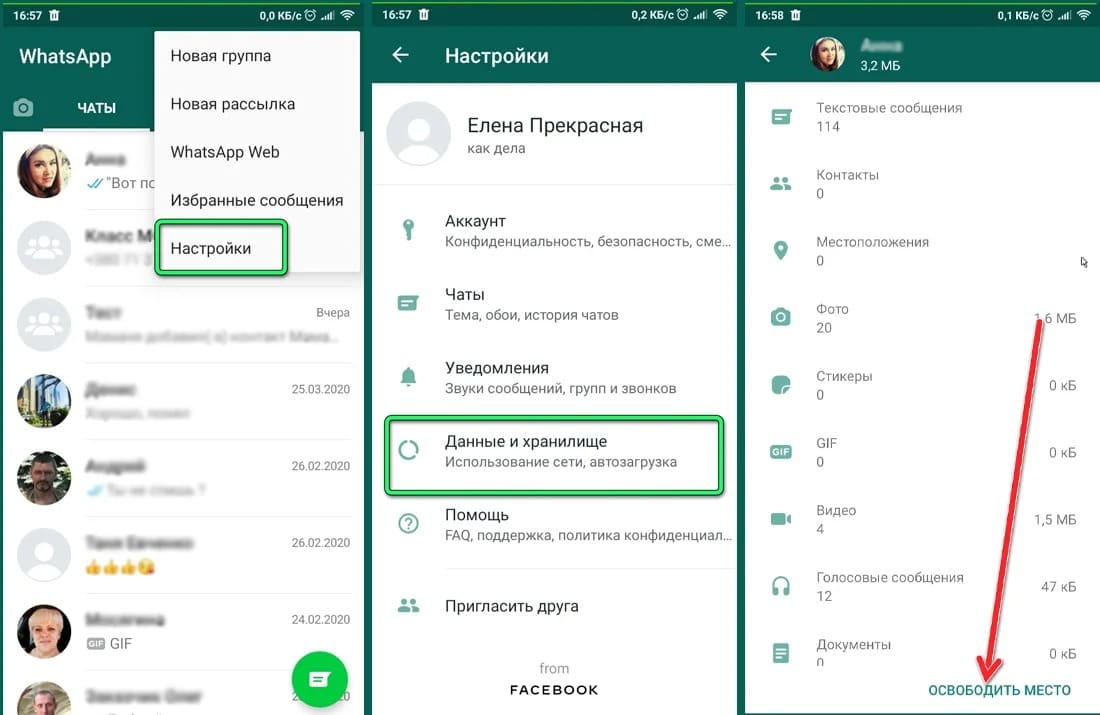
Как очистить WhatsApp на смартфоне
В зависимости от того, какие файлы вы собираетесь удалить, используйте различные способы очистки мессенджера. Можно поместить в «Корзину» текстовые сообщения и медиафайлы, отправленные и полученные вами от пользователей, или же очистить кэш.
Также чистите на вашем смартфоне накопители c временными файлами WhatsApp, которые создаются автоматически после установки программы: папки Shared, Sent, Mgstore.
Удаление медиа
Чтобы освободить память вашего смартфона от видео-, аудиофайлов, а также ликвидировать картинки и гифки, выполните следующие действия:
- Зайдите в настройки мессенджера.
- Нажмите кнопку «Данные и хранилище», затем – «Управление». Откроется страница, на которой вы увидите, какой объем памяти занимают медиафайлы, а также список чатов, куда они загружены.
- Выберите переписку с одним из собеседников. Перед вами откроется перечень файлов. При необходимости отсортируйте их по размеру или дате загрузки. Выберите весь список или отдельные файлы для удаления.
Удаление сообщений
Чтобы почистить отдельные переписки в чате, зайдите в интересующую вас беседу, нажмите и зафиксируйте текст, который хотите удалить. Дождитесь, когда он выделится, нажмите иконку со значком корзины, расположенную наверху экрана. Здесь можно стереть и несколько сообщений. Для этого после нажатия и выделения цветом одного блока текста нажимайте на другие. После того как выберете все нужные, нажмите кнопку «Удалить».
Чистка кэша
Если вы пользуетесь смартфоном на платформе «Андроид» (на примере телефона «Самсунга»), выполните следующие действия:
- Откройте раздел «Настройки», далее – «Приложения». Найдите программу WhatsApp.
- Тапните по строке с надписью мессенджера, разделу «Память», а затем нажмите на кнопку «Очистить кэш», расположенную внизу экрана.
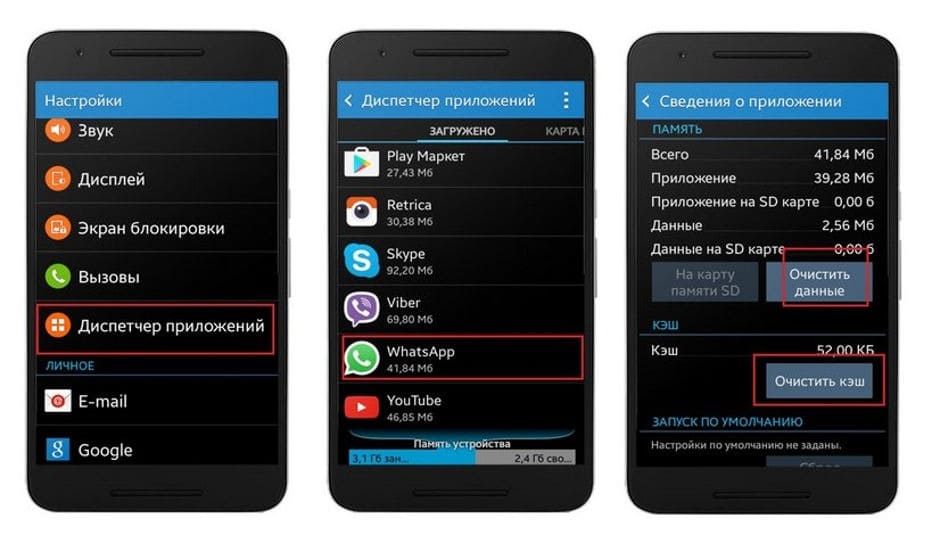
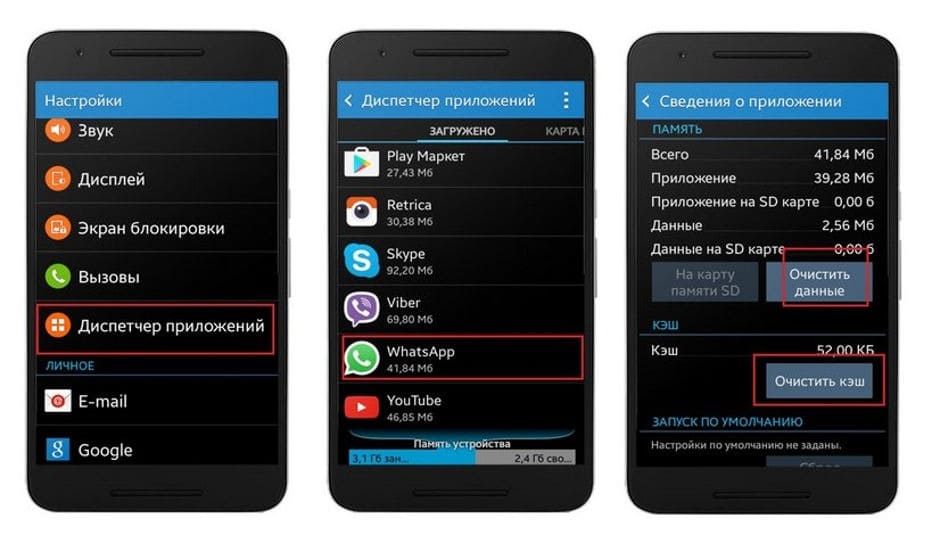
Если вы используете приложение WhatsApp на iPhone, то для очистки копий файлов примените радикальный метод удаления и восстановления приложения. Для этого используйте стандартный способ удаления приложения на вашем iPhone и заново установите его из App Store. Когда вы войдете в свой аккаунт, данные будут сохранены.
Если вам нужно получить результат без удаления мессенджера, скачайте специальную программу, например Battery Saver и др.
Настройка телефона
Действия по удалению файлов мессенджера и управлению хранилищем можно использовать как из самой программы, так и через настройки телефона. Способ зависит от операционной системы вашего смартфона и от того, какие данные вам нужно ликвидировать.
Очистка iCloud
iCloud представляет собой облачный сервис для iPhone, с помощью которого хранят фотографии, файлы и др. данные. Для его очистки зайдите в хранилище, выберите нужное приложение, нажмите кнопку «Удалить все».
Очистка «Ватсапа» через «Проводник»
Откройте «Проводник». Найдите в корневой директории папку с названием мессенджера, в ней еще одну – Databases. Очистите накопитель файлов. При таком способе удаления данных все переписки будут утеряны.
Полное удаление переписки в WhatsApp
Для полной очистки переписок зайдите в раздел «Настройки», нажмите кнопку «Чаты», далее – «Историю». Система предложит вам 2 варианта – «Очистить» и «Удалить». В первом случае будут ликвидированы только тексты переписок, во втором – произойдет полная очистка чатов.







